Большинство из нас используют фронтальную камеру на нашем ноутбуке или планшете только для видеочата в Skype. Тем не менее, камера на устройствах Windows может использоваться гораздо больше, если вы используете ее в сочетании с правильным программным обеспечением.
Итак, мы нашли 10 приложений для камеры для Windows 10, которые помогут вам в полной мере использовать потенциал вашей веб-камеры. Все приложения из этого списка идеально совместимы с Windows 10, но большинство из них отлично работают и на старых версиях Windows.
У всех этих программ есть что-то уникальное, поэтому в зависимости от того, что вы хотите сделать с вашей веб-камерой, вы можете выбрать подходящую программу для вас. Большинство из этих программ бесплатны, но у некоторых также есть премиум-версии, так как мы постарались охватить все доступные варианты.
Ознакомьтесь с нашим списком лучших программ для видеозаписи и захвата изображений для Windows 10 ниже.
Какое программное обеспечение лучше всего использовать для веб-камеры в Windows 10?
Самый простой в использовании: ManyCam (рекомендуется)
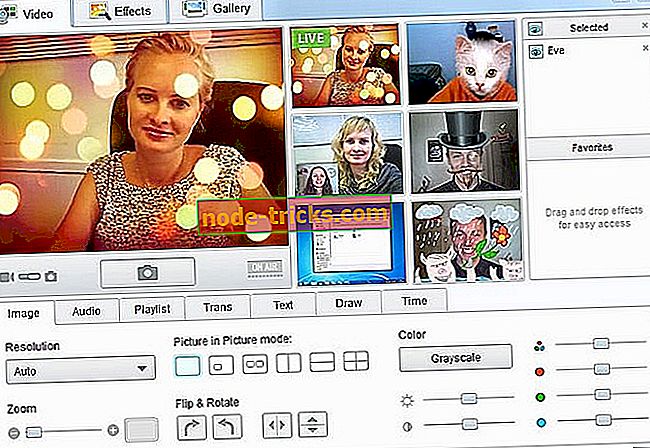
Как настроить приложение камера в Windows 10 ?
ManyCam, пожалуй, самая узнаваемая программа в списке (и, на наш взгляд, лучшая), поскольку она, безусловно, является одной из самых популярных. Этот инструмент, пожалуй, лучшее программное обеспечение для виртуальных веб-камер, которое предлагается бесплатно. Хотя по функциональности он не сравнится с YouCam 7, он по-прежнему предлагает несколько полезных опций.
Лучшая вещь о ManyCam — тот факт, что этот инструмент очень гибкий, поскольку он поддерживает множество программ и сервисов. Таким образом, вы можете интегрировать его в качестве источника камеры для Skype, создавать игровые кадры с помощью функции захвата игры, он также поддерживает интеграцию с YouTube.
Еще одна замечательная особенность этой программы — вам даже не нужна настоящая камера для записи видео. Вы можете использовать приложение Android под названием ManyCam Mobile Source, чтобы подключить устройство Android к ManyCam и использовать его камеру в качестве веб-камеры на вашем компьютере.
ManyCam доступен бесплатно, и вы можете скачать его по этой ссылке. Кроме того, это программное обеспечение также имеет версии Enterprise и Pro с еще большим количеством функций.
- Получить сейчас ManyCam с официального сайта
- Купить сейчас бессрочную лицензию ManyCam
CyberLink YouCam 7 (рекомендуется)

CyberLink YouCam 7 — одно из самых многофункциональных приложений для веб-камер для Windows 10. Вы можете использовать программное обеспечение CyberLink для практически любой видеозаписи — захвата изображений, видео или даже для видеонаблюдения. К сожалению, CyberLink не предлагает бесплатную версию этого программного обеспечения, так как есть два варианта: Deluxe ($ 44, 95) и Standard (34, 95).
КАК выжать МАКСИМУМ из своей веб КАМЕРЫ
Обновление: бесплатная версия была запущена и может быть загружена по ссылке ниже.
- Скачать бесплатную версию YouCam 7 Deluxe
Но вы не должны скептически относиться к оплате YouCam 7, потому что программное обеспечение было разработано CyberLink, которая является одной из крупнейших и наиболее надежных компаний в бизнесе. Конечно, список функций варьируется в этих двух версиях. Логично, что стандартная версия предлагает меньше функций, чем Deluxe.
Что касается функций, запись, конечно, является основной целью этой программы, но она также предлагает огромное разнообразие эффектов. Вы можете добавлять различные забавные эффекты, рамки, экраны, фильтры и даже смайлики. Он также имеет полноценный видеоредактор, чтобы отполировать ваши видео еще больше. Есть даже режим наблюдения, чтобы следить за вашими домашними камерами, пока вас нет.
Программное обеспечение Logitech Webcam Software
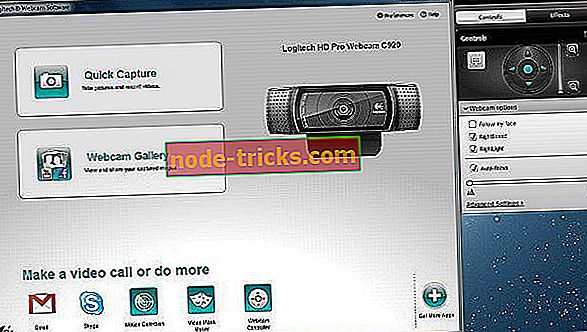
Logitech является одним из самых известных производителей веб-камер в мире. Поэтому для компании разумно иметь собственное программное обеспечение для веб-камер. Так что, если у вас есть веб-камера Logitech, вероятно, лучшим вариантом будет также использовать программное обеспечение веб-камеры.
С помощью этого программного обеспечения вы можете захватывать изображения и записывать видео с веб-камеры вашей системы. Он также поставляется с несколькими дополнительными опциями, такими как возможность регулировки чувствительности камеры или включение обнаружения движения. Программное обеспечение Logitech Webcam Software также имеет режим наблюдения, подходящий для ваших домашних камер.
Вы можете скачать Logitech Webcam Software по этой ссылке.
Yawcam
Yawcam — еще один бесплатный инструмент для захвата изображений и видео с помощью веб-камеры. Он очень прост в использовании, но это не значит, что ему не хватает некоторых полезных функций. Напротив, Yawcam содержит отличный набор функций, которые вы можете использовать для улучшения ваших записей.
С Yawcam вы можете снимать обычные видеозаписи, но вы также можете транслировать ваше видео онлайн напрямую. Это хорошо для записей на YouTube и потоков Twitch. Он также имеет отличную комбинацию датчиков движения и режима наблюдения, что делает это программное обеспечение также хорошим вариантом для этой цели. Кроме того, есть еще несколько функций, таких как планирование времени и создание снимков.
Пользовательский интерфейс Yawcam настолько прост, что вы удивитесь, узнав, сколько функций он предлагает. Но в конце концов, хорошо, что многие функции упакованы в простой пользовательский интерфейс.
Вы можете скачать Yawcam бесплатно по этой ссылке.
SplitCam

SplitCam — это бесплатная программа для захвата видео, узнаваемая по количеству функций, которые она может предложить. Это программное обеспечение также отлично подходит для потоковой передачи, поэтому вы можете использовать его для захвата качественного онлайн-контента. SplitCam также позволяет добавлять эффекты в выводимое видео и поддерживает различные разрешения, поэтому вы можете выбрать наилучшее возможное качество для ваших записей.
Кроме того, SplitCam предлагает огромное количество различных эффектов и фильтров, поэтому вы можете еще больше улучшить свое видео с помощью этих дополнений. SplitCam также имеет возможность добавлять 3D-маски к вашему видео, что, безусловно, очень приятно. Есть также еще несколько преимуществ, таких как возможность работы на разделенном экране, интеграция программы с различными потоковыми службами и многое другое. Он также работает с большинством коммуникационного программного обеспечения, поэтому вы также можете использовать его в качестве источника в этих приложениях.
Поэтому, если вам нужно бесплатное, но многофункциональное программное обеспечение для веб-камеры, вам обязательно следует принять во внимание SplitCam.
Если вы хотите скачать SplitCam, вы можете получить его бесплатно по этой ссылке.
Камера Windows
Windows 10 имеет собственное приложение для камеры, и мы просто должны упомянуть об этом. Не потому, что камера Windows 10 лучше или предлагает больше возможностей, чем сторонние программы, но не потому, что многие люди предпочитают встроенные инструменты и приложения Windows, а не сторонние решения. Так что, если вы не хотите устанавливать какое-либо дополнительное программное обеспечение, но по-прежнему хотите правильно использовать камеру, вам обязательно следует использовать Windows Camera.
Что касается функций, приложение камеры для Windows 10 определенно не является лучшим в этой области. Он содержит некоторые основные функции, но все еще не может конкурировать с лучшими сторонними вариантами. На самом деле, когда вы откроете приложение, вы увидите только две кнопки — захват и запись. Таким образом, вы можете сделать снимок или записать видео.
Конечно, вы можете открыть настройки и добавить несколько настроек, например, добавить сетку кадрирования или уменьшить мерцание, но, опять же, функции очень простые. Камера по умолчанию в Windows 10 также работает с большинством служб связи, поэтому, если вы используете веб-камеру только для разговора с друзьями / семьей, вам больше не нужны никакие дополнительные опции, поэтому камера Windows 10 на самом деле является надежным решением.,
IP Camera Viewer
Основное назначение IP Camera Viewer — домашнее наблюдение. Это лучшее программное обеспечение для подключения всех камер наблюдения в вашем доме и отслеживания их всех сразу. Средство просмотра IP-камер поддерживает огромное количество веб-камер, поэтому оно может представлять собой доступное решение для размещения вашего жилого или рабочего пространства под прицелом камер.
IP Camera Viewer имеет очень аккуратный и простой в использовании интерфейс, поэтому у вас не должно возникнуть никаких проблем при работе с этим инструментом, даже если у вас подключено несколько камер. Говоря о нескольких камерах, IP Camera Viewer поддерживает более четырех камер одновременно, так что вы можете практически охватить весь свой дом.
Как вы, наверное, заметили, почти каждое программное обеспечение из этого списка имеет режим наблюдения, но ни одно из них не является таким же продвинутым, как IP Camera View. Итак, если вы хотите превратить ваш компьютер в концентратор камер наблюдения, IP Camera Viewer — единственная программа, которая вам понадобится.
Если вы хотите скачать IP Camera Viewer, вы можете сделать это бесплатно по этой ссылке.
Программное обеспечение Debut Video Capture
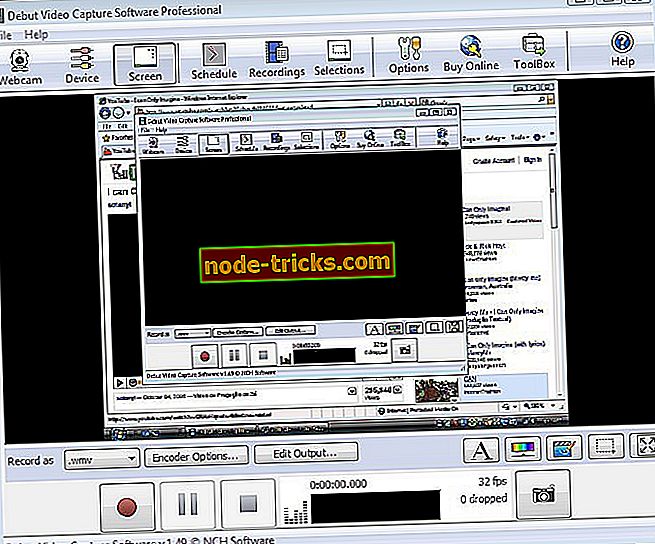
Debut Video Capture Software — это не обычная программа для записи видео. Основная цель этого программного обеспечения — захват и запись экрана, но у него также есть много опций для настройки вывода видео с вашей веб-камеры, даже лучше, чем в некоторых приложениях, предназначение которых только для этого. По этой причине мы решили включить эту программу в наш список лучших программ для веб-камер для Windows.
Эта программа позволяет вам захватывать видео (как с экрана, так и с веб-камеры) в различных форматах, включая VI, WMV, FLV, MPG, MP4 и т. Д. Этот инструмент настолько универсален, что даже позволяет захватывать видео из внешних источников, например, IP-камеры. В дополнение к этому, Debut Video Capture предлагает еще несколько полезных функций, таких как выделение мышью.
Дебютный видеозахват, вероятно, наиболее полезен, когда вы записываете геймплей или обучающие видео для YouTube. Это в основном позволяет вам делать всю работу в одной программе, как путем захвата экрана, так и записи с веб-камеры.
Если вы хотите загрузить программное обеспечение Debut Video Capture, вы можете сделать это бесплатно по этой ссылке. Он также имеет премиум-версию, которая доступна по цене $ 49, 99.
Веб-камера Игрушка
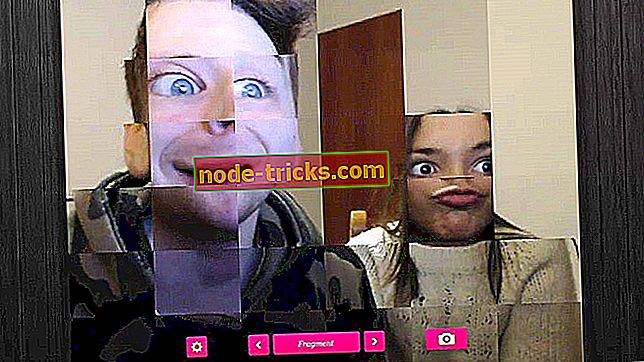
Webcam Toy — это не программное обеспечение для веб-камеры, а веб-инструмент для записи видео и захвата изображений. Основным преимуществом этого инструмента является тот факт, что вы можете получить к нему доступ с любой платформы, потому что он основан на браузере, поэтому это не обязательно должна быть Windows 10.
Тем не менее, Веб-камера Игрушка очень простой инструмент, который не предлагает так много функций. По сути, это просто веб-версия встроенного приложения камеры для Windows 10 с несколькими различными функциями. У вас есть несколько основных опций, таких как двойное зеркало и перевернутый, но это почти все.
Чтобы использовать игрушку веб-камеры, вам просто нужно зайти на сайт, разрешить доступ к веб-камере и начать запись. Регистрация не требуется. Если вы хотите попробовать это тоже, посетите официальный сайт.
MyCam
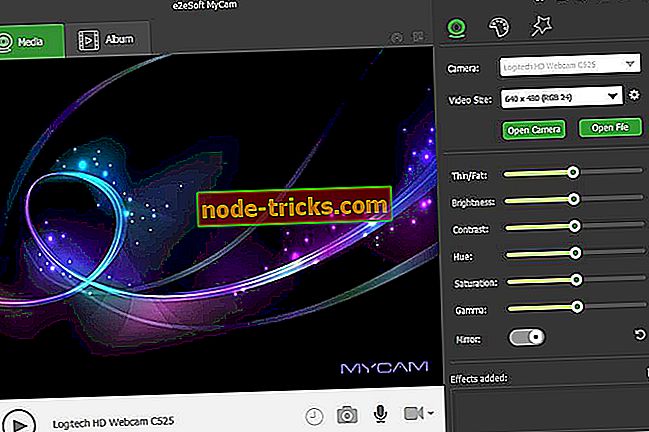
Это удивительный инструмент, который вы можете использовать на своей веб-камере, который позволит вам делать фотографии, записывать видео и применять различные фильтры и эффекты. MyCam прост в использовании, а также позволяет вам делиться контентом, который вы создали с вашего мобильного телефона.
Отличная функция, которую вы можете использовать во время видеосвязи через веб-камеру, — это возможность создавать файлы MP4 или GIF, которыми вы можете поделиться со своими друзьями. Он также создает специальный альбом для хранения всех ваших видео и фотографий. Этот инструмент имеет бесплатную версию, которую вы можете использовать, но он оставит водяной знак на ваших файлах. Чтобы разблокировать дополнительные функции и избавиться от водяного знака, вам необходимо приобрести лицензию.
- Получить сейчас MyCam с официального сайта
Вот и все из нашей десятки лучших программ для веб-камер для Windows 10. Мы предложили вам различные варианты, чтобы вы могли выбрать тот, который подходит вам лучше всего. Дайте нам знать, что вы думаете о нашем выборе, или если у вас есть какой-либо инструмент для добавления в список, в комментариях ниже.
Источник: ru.node-tricks.com
Лучшие программы для веб-камеры на Windows 10

Рассказываем о лучших приложениях для работы с веб-камерой.
В этой статье будет небольшая подборка наиболее удачных на наш взгляд приложений для видеонаблюдения, записи забавных роликов с веб-камеры и трансляции своей деятельности напрямую в социальные сети.
Здесь указаны только актуальные приложения, которые до сих пор работают и поддерживаются актуальными операционными системами.
WebcamMax Free
Довольно старая и узнаваемая утилита для работы с веб-камерой компьютера. В нулевых логотип WebcamMax Free можно было встретить на огромном количестве рабочих столов. Люди были в восторге от возможностей этой утилиты вкупе с функциональностью современных веб-камер.
С помощью WebcamMax можно было записывать видео с камеры и сохранять на жесткий диск. Но не просто сохранять, а применять различные эффекты. Под ними подразумеваются всякие искажения лиц, маски, анимации поверх изображения с камеры, надписи на лице и так далее. По сути, это прародитель Snapchat и масок в Instagram.
Количество этих эффектов достигало несколько сотен, поэтому люди зависали в WebcamMax, листая их часами. А еще их можно комбинировать.

Вот некоторые доступные маски и эффекты в WebcamMax Free
Видео из WebcamMax Free можно передавать в другие приложения. То есть транслировать их в Skype или аналогичные программы для общения онлайн. Соответственно, все маски, выбранные в программе, увидит ваш собеседник.
Коллекцию эффектов можно пополнять собственными, главное создать их в специальном ПО и сохранить в подходящем формате. На официальном сайте разработчиков есть огромная коллекция дополнительных масок и фонов.
Программа распространяется бесплатно и полноценно работает в течение 30 дней. После этого появляется логотип WebcamMax, который отображается поверх видео пользователя.
Важно отметить, что программа давно не обновлялась. Это один из ее ключевых минусов.
Webcam Toy
Это что-то в духе WebcamMax, только значительно менее функциональное и интересное. Приложение Webcam Toy тоже разрабатывалось исключительно с развлекательной целью, но сильно отличается структурно.
Во-первых, Webcam Toy — это не программа в классическом понимании. Это веб-приложение. Поэтому его нельзя установить на компьютер. Она работает в двух режимах — либо прямо на веб-сайте, либо через дополнение к браузеру.
Webcam Toy запрашивает доступ к камере через интерфейс браузера. Для работы нужен браузер, который поддерживает язык разметки HTML5.
Во-вторых, видео из Webcam Toy нельзя вывести в Скайп или другое приложение для онлайн-общения.
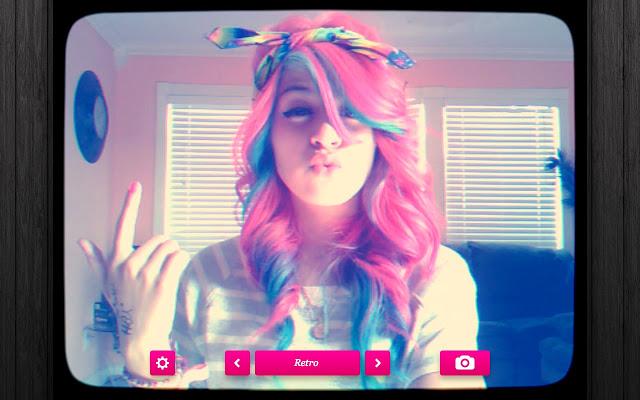
Один из доступных эффектов в WebcamToy
Из особенностей Webcam Toy можно выделить наличие 80 разных эффектов для обработки снимков. Есть фильтры, имитирующие пленки разных лет. Есть режим съемки в коллаже. Не обошлось без забавных рамок (например, имитации под экран телевизора). Также имеются классические искажающие лицо «линзы».
А еще есть несколько симпатичных эффектов-бликов.
Все снятые фотографии можно сохранить на жесткий диск компьютера или опубликовать в социальных сетях.
Дополнительных функций вроде таймера или последовательной съемки тут, к сожалению, нет.
Home Security Camera
Это первое приложение в списке, которое разрабатывалось не для развлечений, а для решения конкретных задач. Оно подходит для постоянного видеонаблюдения и сохранения видео с веб-камеры, подключенной к компьютеру.
Home Security Camera — это бесплатная программа для незаметной съемки. По сути, она превращает любой компьютер с веб-камерой в систему видеонаблюдения. С помощью нее можно вести круглосуточную запись с USB-камеры. При этом все записи можно транслировать на другие устройства или сохранять напрямую в облако, чтобы просматривать с мобильного устройства в дороге.
Программа идеально подходит тем, кто часто покидает дом, но хочет наблюдать за происходящим (на тот случай, если квартиру посещает персонал или есть высокая вероятность ограбления). При этом за программу не нужно платить. Это важное преимущество Home Security Camera, потому что профессиональные системы видеонаблюдения стоят огромных денег.
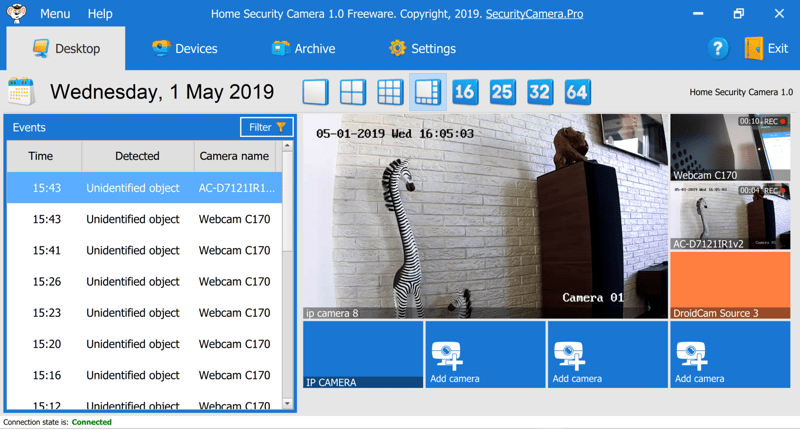
Вот так выглядит главный экран приложения Home Security Camera
Программа сама определяет все подключенные камеры и предлагает моментально к ним подключиться. Буквально в один клик. Home Security Camera не записывает видео до тех пор, пока в кадре не появится движение. Как только что-то зашевелится, приложение отмотает происходящее на 10 секунд назад и запишет все, что происходило.
К Home Security Camera можно подключить свой YouTube-аккаунт и сохранять все ролики прямо туда. Это удобно, если у вас нет своего облака. Можно создать приватный канал в YouTube и просматривать записи прямо там. Онлайн. Из любой точки.
Причем загружаться туда будут только «события», то есть куски видео, во время которых в кадре было зафиксировано какое-нибудь движение.
А еще в YouTube есть функция онлайн-трансляции. То есть можно ничего не сохранять, а наблюдать за своим жилищем в прямом эфире с задержкой всего 2 секунды (редко бывает больше).
ContaCam
Эта программа во многом похожа на Home Security Camera. По крайней мере, идея у нее точно такая же. Это цифровая система видеонаблюдения на базе обычного компьютера с веб-камерой.
Собственно, ContaCam умеет делать все то же самое, что и названная выше программа. Но есть пара отличительных особенностей, которые могут привлечь новую аудиторию. Также у этой программы немного иной дизайн.
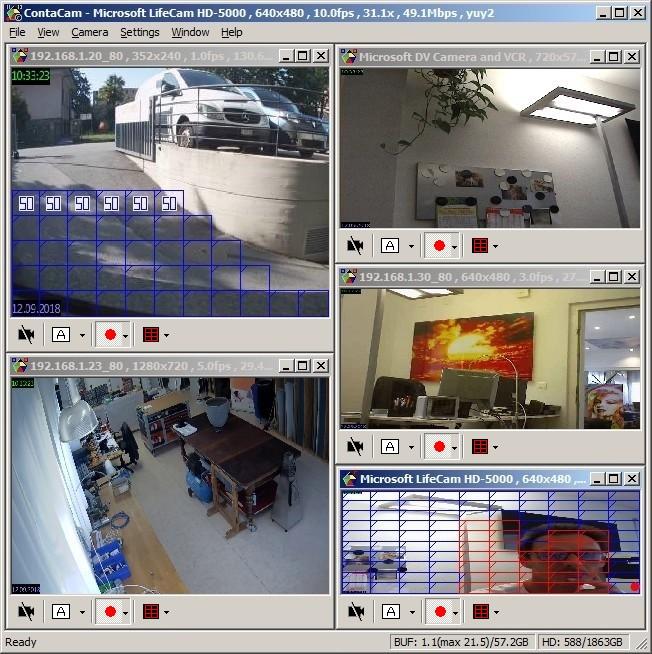
Как видите, у этого приложения далеко не самый красивый интерфейс. Но он удобный
- Программа переведена на множество языков, включая русский.
- В ContaCam есть возможность фиксировать не весь видеопоток, а только отдельные фрагменты, когда камера засекает движение. Причем пользователь может сам указать, на каком именно участке будет фиксироваться движение. Это может быть полезно, если в кадр попадает какой-то постоянно двигающийся объект, который не нужно снимать.
- Фрагменты видео с движением автоматически превращаются в анимированные GIF-ки. Их можно просмотреть через специальный интерфейс прямо в браузере.
- Можно запрограммировать программу на автоматическую отправку GIF (фрагментов, где было зафиксировано движение) по электронной почте на любой ящик. Причем как себе, так и другим домочадцам.
- Также ее можно запрограммировать на запуск сторонней программы. Например, сделать так, что если камера засекает движение, то тут же запускается плеер и включается музыка.
- В ContaCam есть функция создания полноценного видео- и фотоотчета.
ManyCam
Эта утилита создана специально для трансляции видео с веб-камеры в другие приложения и на веб-серверы. Это единственный активно развивающийся коммерческий продукт в списке.
С помощью программы можно транслировать видео с камеры напрямую в YouTube или Facebook. Музыканты, артисты, художники и преподаватели могут демонстрировать свои навыки или обучать людей онлайн. И для этого не нужно будет осваивать сложны инструменты, регистрировать учетные записи в сторонних сервисах и так далее.
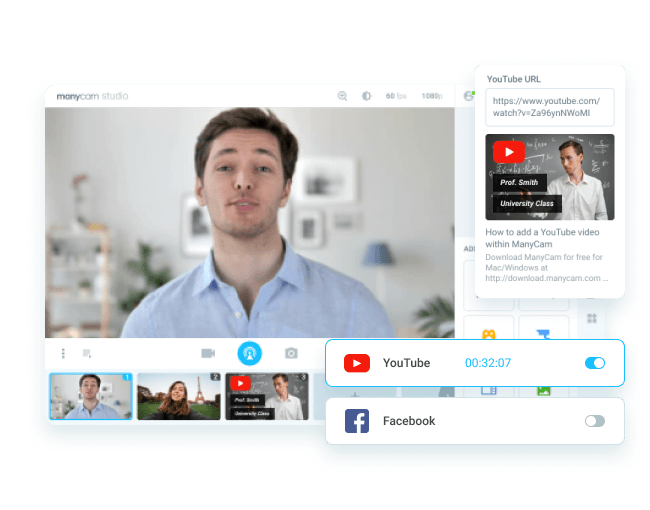
Кнопка трансляции в YouTube отображается прямо в интерфейсе ManyCam
Из особенностей можно выделить:
- Наличие функции Chroma Key. С помощью нее можно выбрать себе любой задний план. Это полезно, если вы хотите демонстрировать контент с компьютера позади себя. Ну или просто хотите скрыть неубранную спальню.
- Режим отображения видео с веб-камеры поверх рабочего стола. Это удобно, если вы обучаете чему-то людей. Показываете, как решить какую-то проблему в операционной системе, или просто делаете инструкцию по работе с какой-то программой.
Эту программу используют профессионалы из разных сфер. В их число входят медики, которые консультируют больных онлайн (перед реальным примером). Также утилиту обуздали геймеры-стримеры, которые вместо Twitch в качестве основной площадки используют YouTube.
В ManyCam есть огромная коллекция эффектов и масок. Всего их более 15 тысяч. По этому показателю программа может в полной мере конкурировать с WebcamMax.
Программа распространяется условно бесплатно. Но это только за базовую версию, за все другие функции придется заплатить. Годовая подписка на одного пользователя обойдется примерно в 1800 рублей.
Источник: tehnichka.pro
Не работает камера в windows 10 — решение

Некоторые пользователи, чаще после обновления Windows 10 и реже — при чистой установке ОС сталкиваются с тем, что не работает встроенная веб-камера ноутбука или же веб-камера, подключаемая по USB к компьютеру. Исправление проблемы обычно не слишком сложное.
Как правило, в этом случае начинают искать, где скачать драйвер для веб-камеры под Windows 10, хотя с большой долей вероятности он уже и так есть на компьютере, а камера не работает по другим причинам. В этой инструкции подробно о нескольких способах исправить работу веб-камеры в Windows 10, один из которых, надеюсь, поможет и вам. См. также: программы для веб-камеры, Перевернутое изображение веб-камеры.
Важное примечание: если веб-камера перестала работать после обновления Windows 10, загляните в Пуск — Параметры — Конфиденциальность — Камера (в разделе «Разрешения приложений» слева. Если же она прекратила работу внезапно, без обновления 10-ки и без переустановки системы, попробуйте самый простой вариант: зайдите в диспетчер устройств (через правый клик по пуску), найдите веб-камеру в разделе «Устройства обработки изображений», кликните по ней правой кнопкой мыши — «Свойства» и посмотрите, активна ли кнопка «Откатить» на вкладке «Драйвер». Если да, то воспользуйтесь ею. Также: посмотрите, а нет ли в верхнем ряду клавиш ноутбука какой-либо с изображением камеры? Если есть — попробуйте нажать её или её в сочетании с Fn.
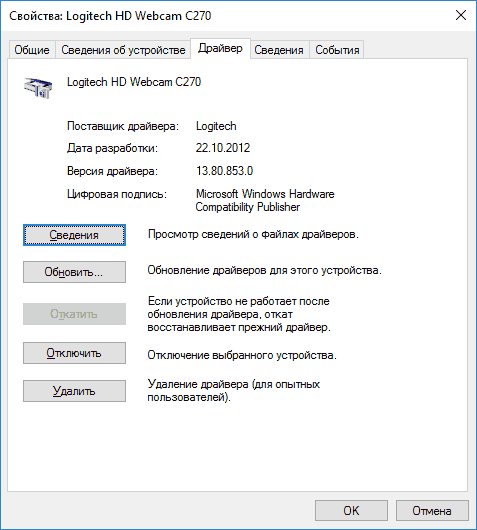
Удаление и повторное обнаружение веб-камеры в диспетчере устройств
Примерно в половине случаев для того, чтобы веб-камера заработала после обновления до Windows 10 достаточно выполнить следующие простые шаги.
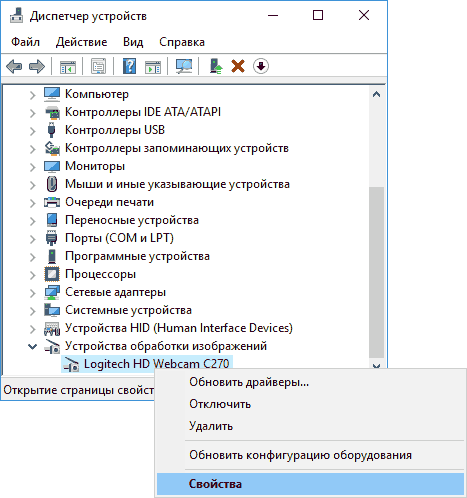
- Зайдите в диспетчер устройств (правый клик по кнопке «Пуск» — выбрать в меню нужный пункт).
- В разделе «Устройства обработки изображений» кликните правой кнопкой мыши по вашей веб-камере (если ее там нет, то этот способ не для вас), выберите пункт «Удалить». Если вам также предложат удалить драйверы (если будет такая отметка), согласитесь.
- После удаления камеры в диспетчере устройств выберите в меню сверху «Действие» — «Обновить конфигурацию оборудования». Камера должна установиться заново. Возможно, потребуется перезагрузка компьютера.
Готово — проверьте, работает ли ваша веб-камера теперь. Возможно, дальнейшие шаги руководства вам не потребуются.
При этом рекомендую выполнить проверку с помощью встроенного приложения Windows 10 «Камера» (запустить его легко через поиск на панели задач).
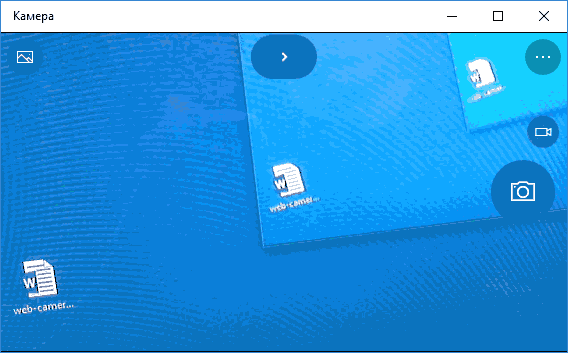
Если окажется, что в этом приложении веб-камера работает, а, например, в Skype или другой программе — нет, то проблема, вероятно, в настройках самой программе, а не в драйверах.
Установка драйверов веб-камеры Windows 10
Следующий вариант — установка драйверов веб-камеры, отличающихся от тех, что установлены в настоящий момент (или, если не установлены никакие — то просто установка драйверов).
В случае, если ваша веб-камера отображается в диспетчере устройств в разделе «Устройства обработки изображений», попробуйте следующий вариант:
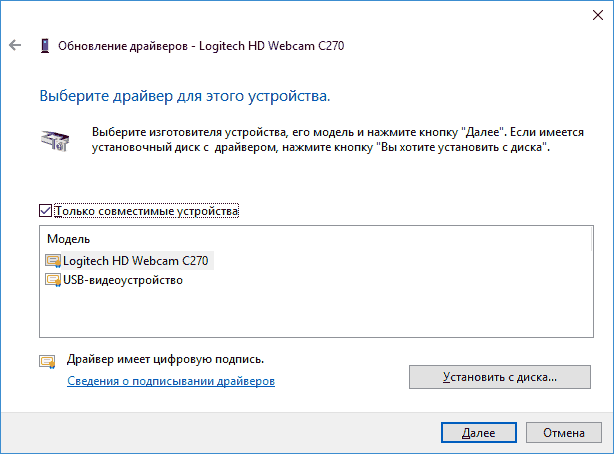
- Кликните правой кнопкой мыши по камере и выберите «Обновить драйверы».
- Выберите пункт «Выполнить поиск драйверов на этом компьютере».
- В следующем окне выберите «Выбрать драйвер из списка уже установленных драйверов».
- Посмотрите, есть ли какой-то еще совместимый драйвер для вашей веб-камеры, который можно установить вместо используемого в настоящий момент. Попробуйте установить его.
Еще одна вариация этого же способа — зайти на вкладку «Драйвер» свойств веб-камеры, нажать «Удалить» и удалить ее драйвер. После этого в диспетчере устройств выбрать «Действие» — «Обновить конфигурацию оборудования».
Если же никаких устройств, похожих на веб-камеру нет в разделе «Устройства обработки изображений» или даже нет самого этого раздела, то для начала попробуйте в меню диспетчера устройств в разделе «Вид» включить «Показать скрытые устройства» и посмотреть, не появилась ли в списке веб-камера. Если появилась, попробуйте кликнуть по ней правой кнопкой мыши и посмотреть, есть ли там пункт «Задействовать», чтобы включить ее.
В том случае, если камера не появилась, попробуйте такие шаги:
- Посмотрите, есть ли неизвестные устройства в списке диспетчера устройств. Если есть, то: Как установить драйвер неизвестного устройства.
- Зайдите на официальный сайт производителя ноутбука (если это ноутбук). И посмотрите в разделе поддержки вашей модели ноутбука — есть ли там драйвера на веб-камеру (если они есть, но не для Windows 10, попробуйте использовать «старые» драйверы в режиме совместимости).
Примечание: для некоторых ноутбуков могут оказаться необходимыми специфичные для конкретной модели драйвера чипсета или дополнительные утилиты (разного рода Firmware Extensions и пр.). Т.е. в идеале, если вы столкнулись с проблемой именно на ноутбуке, следует установить полный набор драйверов с официального сайта производителя.
Установка ПО для веб-камеры через параметры
Возможен вариант, что для правильной работы веб-камеры необходимо специальное ПО для Windows 10. Также возможен вариант, что оно уже установлено, но не совместимо с текущей ОС (если проблема возникла после обновления до Windows 10).
Для начала зайдите в Панель управления (Нажав правой кнопкой мыши по «Пуску» и выбрав «Панель управления». В поле «Просмотр» вверху справа поставьте «Значки») и откройте «Программы и компоненты». Если в списке установленных программ есть что-то, имеющее отношение к вашей веб-камере, удалите эту программу (выберите ее и нажмите «Удалить/Изменить».
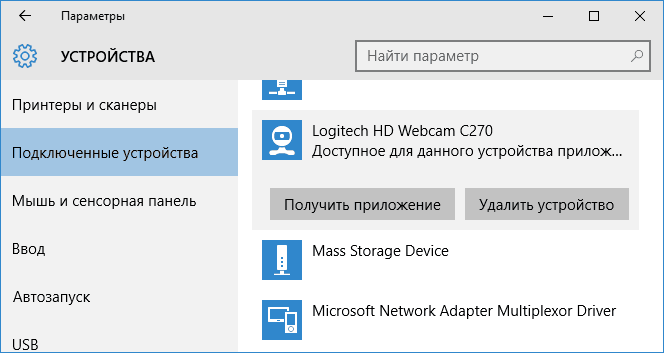
После удаления, зайдите в «Пуск» — «Параметры» — «Устройства» — «Подключенные устройства», найдите в списке вашу веб-камеру, нажмите по ней и нажмите кнопку «Получить приложение». Дождитесь, когда оно будет загружено.
Другие способы исправить проблемы с веб-камерой
И несколько дополнительных способов исправить проблемы с не работающей веб-камерой в Windows 10. Редкие, но иногда полезные.
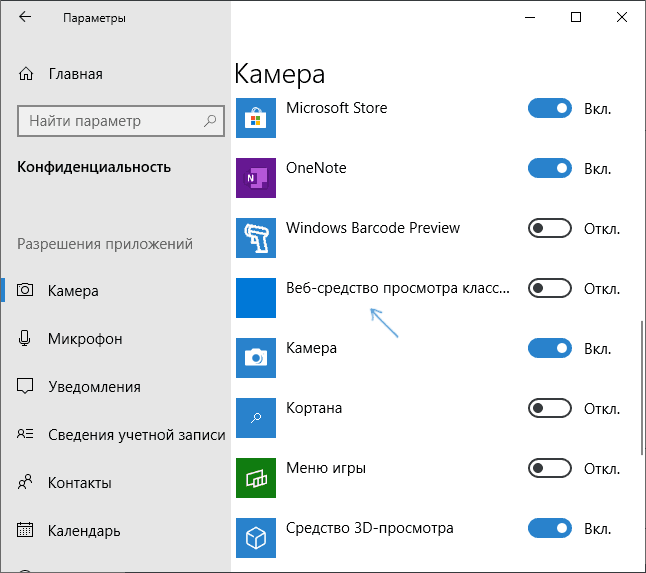
- В Windows 10 зайдите в Параметры — Конфиденциальность и слева выберите пункт Камера. Убедитесь, что приложениям включен доступ к камере, а в списке ниже включите доступ для Веб-средства просмотра классических приложений. Если в этом же списке есть программа, в которой не работает камера, убедитесь, что и для нее включен доступ.
- Проверьте, не используется ли веб-камера другим приложением.
- Только для встроенных камер. Если вы ни разу не пользовались веб-камерой и не знаете, работала ли она раньше, плюс к этому она не отображается в диспетчере устройств, зайдите в БИОС (Как зайти в БИОС или UEFI Windows 10). И проверьте на вкладке Advanced или Integrated Peripherals: где-то там может быть включение и отключение интегрированной веб-камеры.
- Если у вас ноутбук Lenovo, загрузите приложение Lenovo Settings (если оно уже не установлено) из магазина приложений Windows Там, в разделе управления камерой («Фотокамера») обратите внимание на параметр Privacy Mode (Режим конфиденциальности). Выключите его.
Еще один нюанс: если веб-камера отображается в диспетчере устройств, но не работает, зайдите в ее свойства, на вкладку «Драйвер» и нажмите кнопку «Сведения». Вы увидите список используемых файлов драйвера для работы камеры. Если среди них есть stream.sys, это говорит о том, что драйвер вашей камеры был выпущен очень давно и она попросту не может работать во многих новых приложениях.
Начало › Windows 10 › Настраиваем в Windows 10 камеру
Все выпущенные в последние 5-8 лет ноутбуки оснащаются web-камерами. Многие владельцы компьютеров, которым для игр, работы или общения через интернет нужна камера, оснащают ПК этим USB-гаджетом. Но с переходом на Windows 10 начинаются проблемы с функционированием этих устройств. Сегодня рассмотрим, откуда эти неполадки берутся и как решаются собственными силами.
Инструкция написана для пользователей, девайсы которых не имеют дефектов на физическом уровне.
Если в среде Windows 10 не функционирует камера, в первую очередь проделываем следующие шаги.
- Проверяем, подключено ли устройство к ПК, надежно ли вставлен штекер в USB-гнездо, на всякий случай переподключаем его в соседний порт.
- Удостоверяемся, что камера не отключена аппаратно.
Воспользуемся сочетанием горячих клавиш, одна из которых, как правило, называется Fn, а вторая (обычно это Esc или одна из функционального ряда F) обозначена соответствующей иконкой. Вместо комбинации на некоторых ноутбуках есть специальная кнопка, позволяющая быстро включать/выключать веб-камеру.
Активируем устройство
В предыдущих редакциях Виндовс камера могла быть неактивной из-за отсутствия на флешке с дистрибутивом Windows драйверов для нее. В «десятке» же все драйверы устанавливаются автоматически после обнаружения системой нового оборудования.
Проверим, не отключен ли девайс в диспетчере устройств.
- Вызываем диспетчер, воспользовавшись Win+X или контекстным меню пуска.
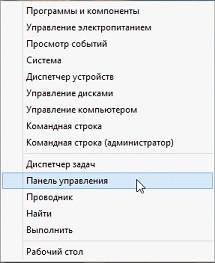
- Разворачиваем последнюю вкладку «Устройства обработки изображений».
Если в списке камера не числится, ищем ее в звуковых и игровых устройствах.
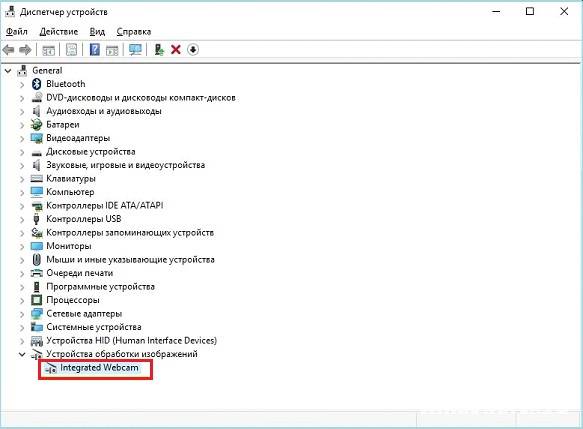
- Если возле ее иконки стоит направленная вниз серая стрелочка, вызываем контекстное меню и выбираем команду «Задействовать».
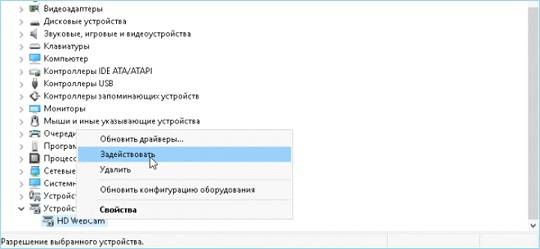
- Заходим в Скайп или приложение «Камера» в Windows 10 и проверяем работоспособность устройства.
Если работает, Виндовс 10 запросит доступ к камере и звукозаписывающему устройству.
Посмотрите ещё: После обновления на Windows 10 не работает звук
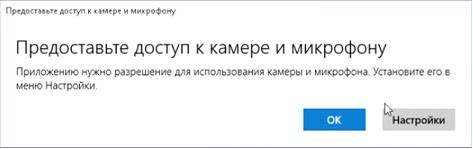
Разрешаем программам использовать веб-камеру
Проблема также может состоять в изрядном отключении опций, которые помогают Windows 10 следить за пользователем. Последний запретил программам получать доступ к камере.
- Заходим в «Параметры».
- Идем в раздел «Конфиденциальность».
- Переносим первый переключатель в положение «Вкл.».
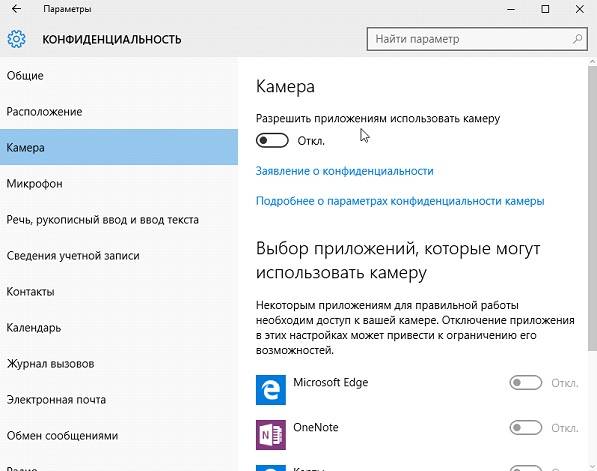
- Ниже перемещаем переключатели в «Вкл.», стоящие напротив программ, которыми будете пользоваться для видеообщения или захвата видеопотока с камеры.
Обновляем драйверы
Самым распространенным фактором, вызывающим неполадки в работе периферийных устройств в Windows 10, являются драйверы. Ввиду большого числа моделей разработчики попросту не успевают своевременно выпускать свежие версии программного обеспечения по мере востребованности.
Нижеприведенные действия помогут проверить, а при наличии, установить свежий драйвер для вашей камеры.
- Вызываем «Диспетчер устройств» посредством контекстного меню Мой компьютер.
- Находим камеру.
Она может располагаться в названных выше категориях или в новом разделе «Другие устройства», если с драйвером возникли неполадки.
- Через контекстное меню девайса вызываем команду «Обновить драйверы…».
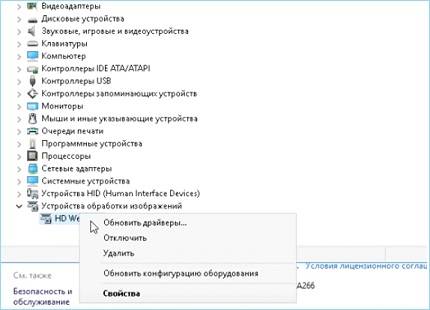
- Выбираем первый вариант «Автопоиск обновленных драйверов».
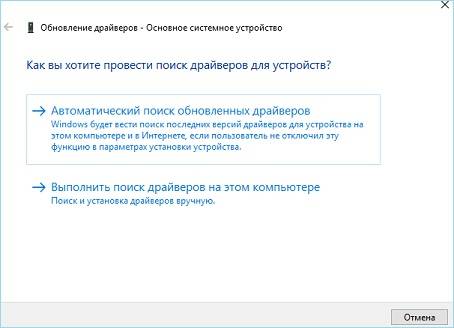
Соглашаемся на установку и перезагружаем компьютер после ее завершения.
В крайнем случае, если Windows 10 не обнаружила драйвер, найдите его на странице производителя или поддержки устройства и инсталлируйте вручную, следуя инструкциям установщика.
(Visited 32 098 times, 1 visits today) Опубликовано в Windows 10
| Категория: | Драйвера |
| Cистема: | Windows |
| Статус программы: | Бесплатно |
| Язык: | Русский |
| Загрузок: | 19843 |
| Скачать |
Вебкамера – это аппаратная часть, но вы можете и скачать ее для Windows 10. Точнее, вы можете скачать утилиту, благодаря которой сможете работать с этим компонентом. Например, делать снимки, записывать видео или даже звонить. Но чтобы все работало корректно, вам нужно загрузить драйвера – это бесплатно, но крайне необходимо.
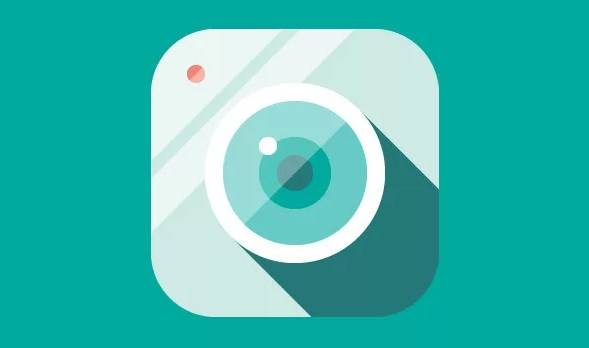
Некоторые пользователи, успешно обновившись до последней версии операционной системы от Microsoft, начинают замечать определённые проблемы со своим компьютером. Например, может не работать какое-то периферийное оборудование. Часто начинает отключаться веб камера, некоторые флешки не читаются без установки дополнительных драйверов и т. д. Чтобы не менять оборудование на новое, на нашем портале стоит бесплатно скачать специальные программы, которые позволят обновить драйвера ваших устройств для Виндовс 10.
Не работает вебкамера на Windows 10, что делать
Важно различать две ситуации: устройство работало ранее, но теперь прекратило, либо же оно никогда не работало и вы лишь недавно его установили. Как правило, проблема скрывается в отсутствии или в неправильной установке драйверов. Конечно, вы можете скачать Драйвер Пак и решить все проблемы буквально в один клик, но есть и другие варианты решения.

Существует вариант инсталляции, когда веб камера устанавливается средствами самой операционки. Для этого нужно зайти в Диспетчер устройств, отыскать там пункт «Устройство обработки изображений». Кликаем по нему правой кнопкой и удаляем вместе с драйверами. После обновления оборудования это устройство должно работать нормально.
Но также возможно будет попробовать установить какие-то другие драйвера, подходящие для вашей вебки. Для этого в контекстном меню выбирается пункт «Обновить драйверы», включается опция поиска драйверов на вашем устройстве. Иногда мастером установки предлагается подходящий драйвер, который и возможно попытаться установить.
Какие программы для вебкамеры можно скачать бесплатно
Наш ресурс предлагает вам выбрать утилиты, после установки которых веб камера начинает использоваться намного эффективнее. Существует целая плеяда решений, которые мы можем вам посоветовать:
- Skype – для звонков и общения;
- WebCam – для снимков;
- Test Webcam – для проверки работоспособности вашей аппаратной части;

У нас большая коллекция, чтобы ей воспользоваться используйте поиск. Наверняка вы выберите какую-то довольно популярную программу, установка которой позволит вам общаться с друзьями и родственниками и при этом хорошо видеть друг друга. Согласитесь, что стандартные звонки постепенно уходят в прошлое и сегодня все чаще люди стараются пользоваться видеосвязью.
Теперь вы понимаете, что скачать вебкамеру невозможно, так как это физическая вещь. Но для Windows 10 вы можете загрузить другие программные решения, которые расширят возможности вашей аппаратной части.
 Драйвера
Драйвера  DirectX 12
DirectX 12  Драйвера Wi-Fi
Драйвера Wi-Fi  Driver Talent Используемые источники:
Driver Talent Используемые источники:
- https://remontka.pro/webcamera-not-working-windows-10/
- https://windowsprofi.ru/win10/nastraivaem-v-windows-10-kameru.html
- https://win10m.ru/vebkamera.html
Источник: wind10.ru